Metabase教程系列-获取有关问题的警报
无论您是跟踪收入、用户还是负面评论,您经常会想提醒某些事情。Metabase 有几个不同类型的警报,您可以设置,您可以选择通过电子邮件或 Slack 收到通知。
获取警报
要开始使用警报,您团队中作为管理员的人员需要确保这一点电子邮件集成首先设置。
警报类型
在元基地中,您可以收到三种注意事项:
- 当时间系列越过目标线时。
- 当进度条达到或低于目标时。
- 当任何其他类型的问题返回结果。
我们将逐一经历这些。
目标线警报
当您执行跟踪每日活动用户等操作时,此类警报很有用,您想知道何时达到特定数量的用户,或者何时每周跟踪订单,并且您想知道该数字何时低于某个阈值。
首先,您需要一个线、区域或条形图,显示一个数字。(如果您需要帮助,请查看页面提问.)
现在我们需要建立一条目标线。为此,请单击左下角的"设置"按钮,打开可视化设置。然后单击显示选项卡,然后打开"显示目标"设置。为您的目标选择一个值,然后单击"完成"。
保存您的问题,然后单击屏幕右下角的铃图标。
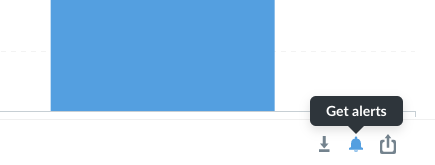
在这里,您可以选择一些东西:
- 是想在时间系列超过目标线时或在目标线下方时提醒您。
- 无论您是每次发生这种情况时都只想被提醒,还是只想第一次被提醒。
- 您希望 Metabase 检查的频率,看看目标线是否已越过。
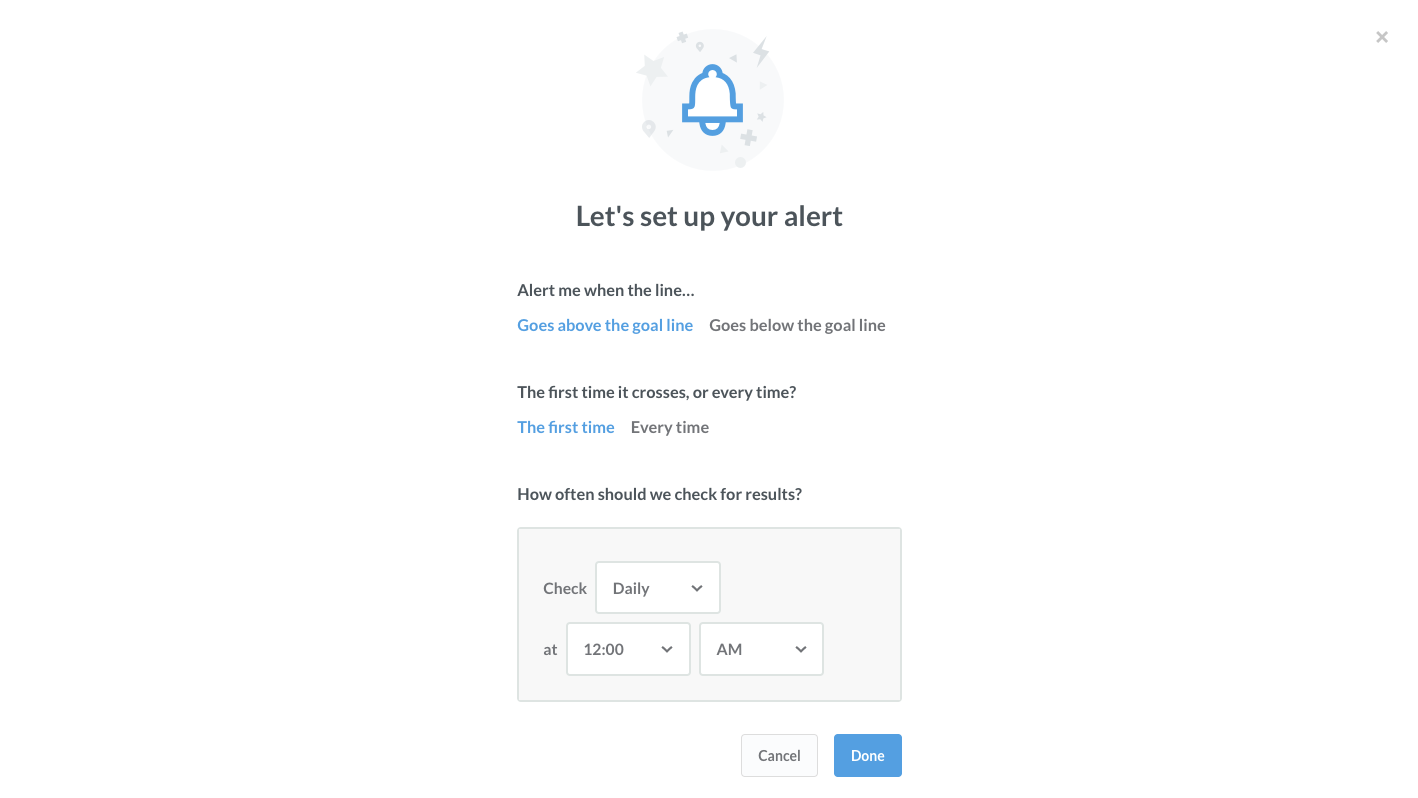
单击完成,您的警报将全部设置!您也会收到电子邮件确认。如果您需要从设置的警报中编辑或取消订阅,只需单击同一个图标即可。您将看到编辑和取消订阅按钮。这也是您将看到管理员可能将您添加到此问题的警报的地方。
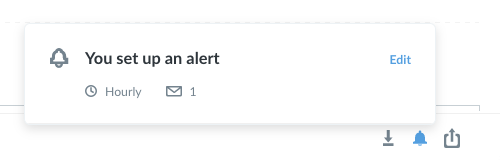
进度条警报
设置这种警报与设置目标线警报非常相似。首先,创建一个返回单个数字的问题,然后从可视化菜单中选择进度条形图类型。打开设置菜单选择目标值,单击"完成",然后保存问题。
接下来,单击右下角的铃图标,当您想要获取有关此进度栏的警报时,您将看到相同的选项屏幕。
结果警报
最后,当保存的问题之一返回任何结果时,您可以获得警报。这种警报是最有用的,如果你有一个问题,通常不会返回任何结果,但你只是想知道什么时候*它。*例如,您可能有一张桌子叫,您想知道任何时候客户留下不好的评论,你认为这是任何低于三颗星。要设置此情况的警报,您将创建原始数据问题(即返回评论列表的问题),并添加一个筛选器,仅包含一个或两个星的结果。Reviews
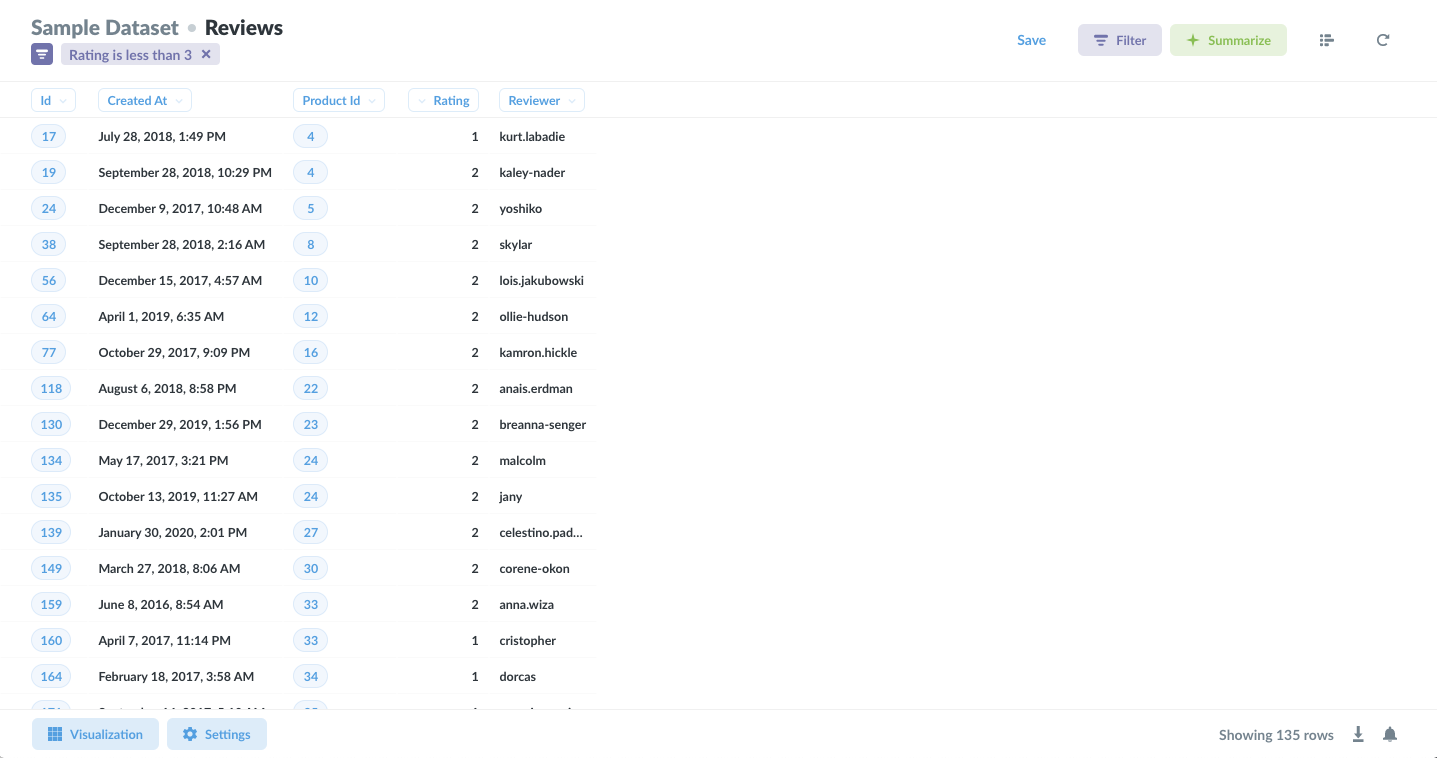
你可能不想被提醒你曾经得到的所有坏评论, 但只是最近的一个。因此,您可以添加一个过滤器,仅包括昨天或今天的结果,具体取决于您想要检查这些不良评论的频率。此时,当您检查此问题的结果时,它可能不会返回任何结果,这是一件好事。
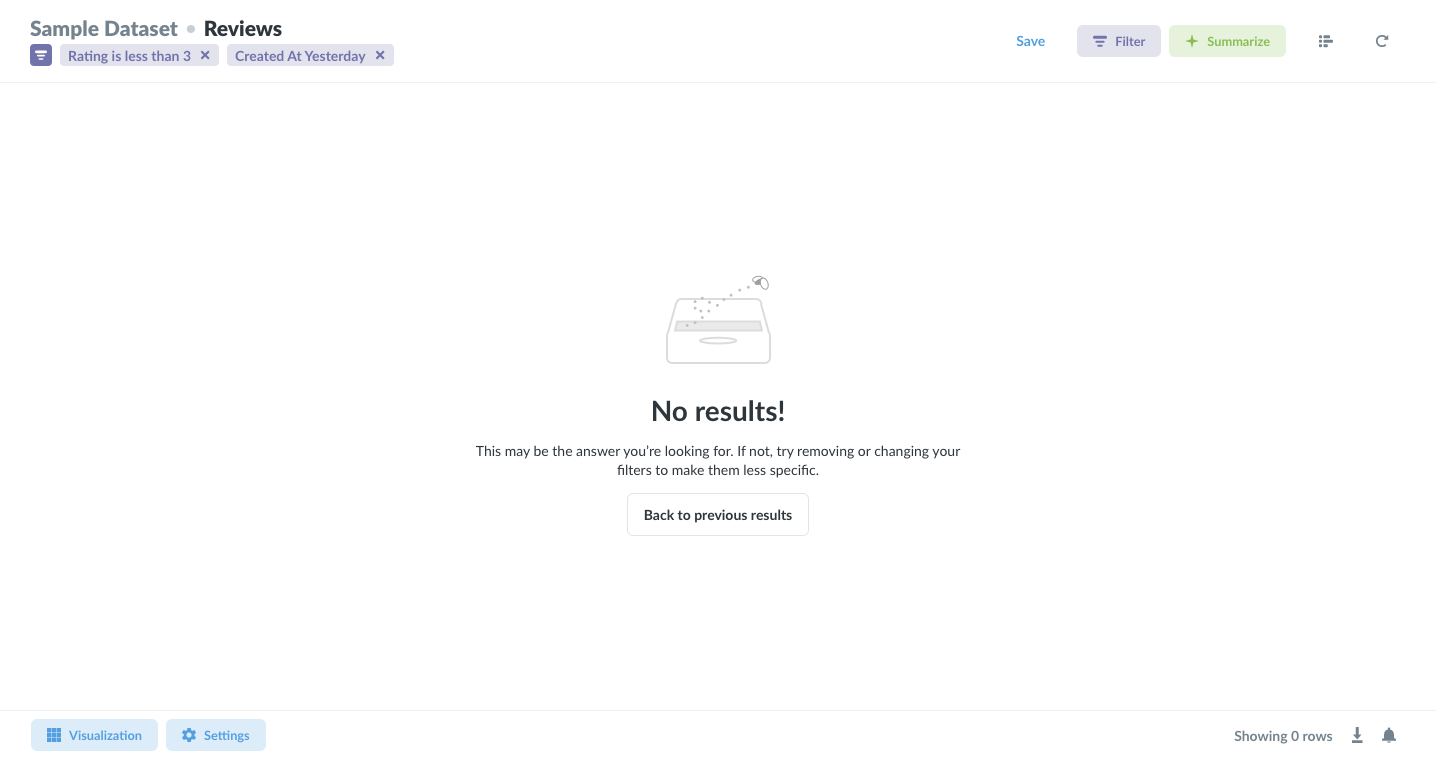
保存问题,单击屏幕右下角的铃图标,并选择您希望 Metabase 检查此问题以获得结果的频率。就是这样!
在提醒中添加其他收件人
如果您是 Metabase 实例的管理员,您将能够查看和编辑所有已保存问题上的所有警报。您还将看到一些额外的选项,以便将收件人添加到警报中,这些选项看起来像这样:
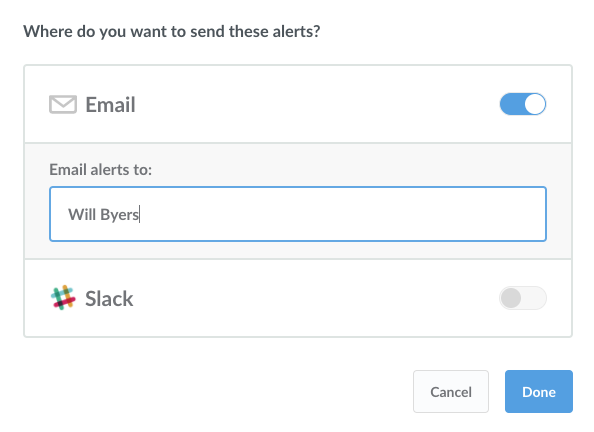
就像与脉冲,您可以添加任何元基础用户、电子邮件地址,甚至 Slack 通道作为警报的接收者。管理员可以在任何警报中添加或删除收件人,即使是他们未自行创建的接收者。
停止警报
有几种方法可以阻止警报:
- 普通用户可以取消订阅任何警报,他们是接收者。
- 管理员可以编辑任何警报并完全删除它。这不能撤消,所以要小心!
- 如果一个已保存的问题(其中有警报)被编辑为警报不再有意义,则警报将被删除。例如,如果已保存的问题(其中带有目标线警报)被编辑,并且目标线被完全删除,则该警报将被删除。
- 如果问题存档,则将删除任何警报。
- 原文作者:知识铺
- 原文链接:https://index.zshipu.com/geek/post/bi/%E5%8F%AF%E8%A7%86%E5%8C%96/Metabase%E6%95%99%E7%A8%8B%E7%B3%BB%E5%88%97-%E8%8E%B7%E5%8F%96%E6%9C%89%E5%85%B3%E9%97%AE%E9%A2%98%E7%9A%84%E8%AD%A6%E6%8A%A5/
- 版权声明:本作品采用知识共享署名-非商业性使用-禁止演绎 4.0 国际许可协议进行许可,非商业转载请注明出处(作者,原文链接),商业转载请联系作者获得授权。
- 免责声明:本页面内容均来源于站内编辑发布,部分信息来源互联网,并不意味着本站赞同其观点或者证实其内容的真实性,如涉及版权等问题,请立即联系客服进行更改或删除,保证您的合法权益。转载请注明来源,欢迎对文章中的引用来源进行考证,欢迎指出任何有错误或不够清晰的表达。也可以邮件至 sblig@126.com


